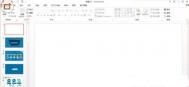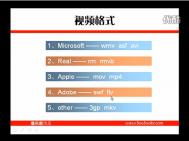PPT怎么做出扁平风格效果
1、新建一个PPT,并打开。

2、选择一些图案组合起来,作为PPT的底部物料。

3、找一个有色的透明图层覆盖上去。

4、覆盖完后,再创建一个组合图层上去,这个图层最好带上阴影。

观看PPTV系统出现CPU100%如何解决
1、先确认所使用的网络电视是否是当前最新版本,如果不是,请去官方网站下载最新版本并重新安装。
2、尝试将播放器设置调整为系统播放器后重启PPTV网络电视,看看是否能解决问题。

3、取消网络电视设置页面上RGB32图像翻转前的勾选过后重启PPLIVE网络电视。

4、打开360安全卫士,选择高级中的高级工具集,然后选择LSP修复工具--修复 Winsock LSP,修复后,再打开PPLIVE看看是否能解决问题。

5、确定电脑内是否安装有神之领域外挂,如果有,请您务必删除,之后请重启PPLIVE网络电视。
6、直接使用Windows Media Player播放本机中wmv格式文件,观察播放是否正常,如果Windows Media Player不能正常使用,或者是其CPU占用较高,打开windows media player播放器的工具--选项--性能--高级--旧版视频呈现器把 "使用YUV翻转" 、"使用RGB翻转" 前面两个勾都去掉,之后请重启PPTV网络电视。

7、如果上述步骤都不能解决您遇到的问题,请尝试联系客服人员,获取在线帮助。
pptv多屏互动服务如何设置

1、按照终端要求,安装相应的客户端。把推送终端和接收终端设备连接到同一个局域网内tulaoshi。
2、在推送终端的PPTV客户端点击播放,选择接收终端播放。
3、在推送终端点击播放时,弹出设备列表,选择相应的设备,即可实现把视频推送到远端播放。
如何让PPT的幻灯片变成SWF动画
1、点击开始,在程序找到PowerPointtoFlash并点击,在主界面上点击添加按钮,再单击打开命令按钮,在软件的文件列表下的列表框中会出现相应的文档。

2、单击左侧选项按钮,弹出选项设置对话框,依次进行常规、播放质量、导航和输出设置,做适当的调节。

3、单击左侧的选项按钮弹出选项设置对话框。选择导航选项,将下面的导航面板一栏中的显示导航面板项选中即可。在自动播放一栏下选择Flash载入后直接进入自动播放模式。在自动播放间隔选项下,选择从原始幻灯片获取间隔信息项。
(本文来源于图老师网站,更多请访问http://m.tulaoshi.com)
4、在选项属性设置对话框中,单击最后一个输出选项。为保证整个输出文件的完整性,首先要将分割演示文稿文件项下的将每张幻灯片输出为单独的SWF文件前的勾去掉。

如何在ppt插入音乐
1、打开ppt,在最上面的菜单栏里选择插入选项。

2、在右边的工具栏里看到声音并单击,在文件里选择你要插入的音乐。

3、接下来会出现一个选择窗口,你可以选择自动播放,还可以对音乐进行简单的设置。

金山WPS手机遥控PPT播放的方法
很多网友都需要在会议上演示PPT,但是,手动的点击电脑鼠标进行播放,常常不(m.tulaoshi.com)方便,设置为自动播放,又常常与演讲的速度配合不起啦,这让网友非常心烦。今天,图老师小编就给大家分享一下手机遥控PPT播放的方法。这一功能在金山WPS演示PPT中就有,具体怎么操作呢?一起来看看今天的教程吧!

WPS演示
(本文来源于图老师网站,更多请访问http://m.tulaoshi.com)更多教程,请关注金山wps使用教程大全!
1,我们在电脑上打开WPS ppt文件,可以看到下图中红色圈起的图标;
2,点击下图中黑色箭头指向的倒三角图标,有三个选项,如图所示:

WPS演示
(本文来源于图老师网站,更多请访问http://m.tulaoshi.com)3,选择手机遥控后,出现如下提示,如图所示:

手机遥控
4,在手机上打开WPS,然后选择手机遥控,如图所示:

手机遥控
5,用手机扫描电脑上的二维码之后手机和电脑就连接上了www.Tulaoshi.com,手机变成遥控器,如图所示:

如何在ppt中插入背景音乐
1、打开已经制作好的PPT幻灯片。依次点击插入、声音命令按钮,选择文件中的声音命令。

2、在弹出的文件选择对话框,选择你需要的音频文件,点击确定按钮。

3、选择好音乐文件后,PPT页面会出现一个小喇叭的图标,这就是插入的音乐文件,当我们按F5播放时,背景音乐就会自动播放了。

4、在PPT编辑状态下,鼠标选中小喇叭图标,此时PPT上方会出现一个声音工具栏,选中这个工具栏中,将放映时隐藏勾选,再按F5播放时,小喇叭就自动隐藏了。